
Giáo trình Kỹ thuật sử dụng bàn phím (Ngành: Tin học văn phòng - Trung cấp) - Trường Cao đẳng Xây dựng số 1
lượt xem 6
download
 Download
Vui lòng tải xuống để xem tài liệu đầy đủ
Download
Vui lòng tải xuống để xem tài liệu đầy đủ
Giáo trình "Kỹ thuật sử dụng bàn phím (Ngành: Tin học văn phòng - Trung cấp)" trình bày các nội dung chính sau đây: Tổng quan về hệ điều hành; Phần mềm đánh máy Typing Master; Xây dựng tốc độ đánh máy; Đánh máy văn bản tiếng Việt. Mời các bạn cùng tham khảo!
Bình luận(0) Đăng nhập để gửi bình luận!
Nội dung Text: Giáo trình Kỹ thuật sử dụng bàn phím (Ngành: Tin học văn phòng - Trung cấp) - Trường Cao đẳng Xây dựng số 1
- BỘ XÂY DỰNG TRƯỜNG CAO ĐẲNG XÂY DỰNG SỐ 1 GIÁO TRÌNH MÔN HỌC: KỸ THUẬT SỬ DỤNG BÀN PHÍM NGÀNH: TIN HỌC VĂN PHÒNG TRÌNH ĐỘ: TRUNG CẤP Ban hành kèm theo Quyết định số: 368ĐT/QĐ- CĐXD1 ngày 10 tháng 08 năm 2021 của Hiệu trưởng trường CĐXD số 1 Hà nội, năm
- TUYÊN BỐ BẢN QUYỀN Tài liệu này thuộc loại sách giáo trình nên các nguồn thông tin có thể được phép dùng nguyên bản hoặc trích dùng cho các mục đích về đào tạo và tham khảo. Mọi mục đích khác mang tính lệch lạc hoặc sử dụng với mục đích kinh doanh thiếu lành mạnh sẽ bị nghiêm cấm.
- LỜI NÓI ĐẦU Giáo trình KỸ THUẬT SỬ DỤNG BÀN PHÍM được biên soạn nhằm phục vụ cho giảng dạy và học tập cho trình độ Trung cấp ngành Công nghệ Thông tin ứng dụng phần mềm ở trường Cao đẳng Xây dựng số 1. KỸ THUẬT SỬ DỤNG BÀN PHÍM là môn học cơ sở ngành nhằm cung cấp các kiến thức về công nghệ thông tin, kỹ năng sử dụng ngôn ngữ lập trình đầu tiên. Giáo trình KỸ THUẬT SỬ DỤNG BÀN PHÍM do bộ môn Tin cơ sở gồm: ThS.Đỗ Thị Xuân Thắm làm chủ biên. Giáo trình này được viết theo đề cương môn học KỸ THUẬT SỬ DỤNG BÀN PHÍM, tuân thủ theo các quy tắc thống nhất. Ngoài ra giáo trình còn bổ sung thêm một số kiến thức mà trong các giáo trình trước chưa đề cập tới. Nội dung gồm 4 bài sau: Bài 1. Tổng quan về hệ điều hành Bài 2. Phần mềm đánh máy Typing Master Bài 3. Xây dựng tốc độ đánh máy Bài 4. Đánh máy văn bản tiếng Việt Trong quá trình biên soạn, nhóm giảng viên Bộ môn Tin cơ sở của Trường Cao đẳng Xây dựng Số 1 - Bộ Xây dựng, đã được sự động viên quan tâm và góp ý của các đồng chí lãnh đạo, các đồng nghiệp trong và ngoài trường. Mặc dù có nhiều cố gắng, nhưng trong quá trình biên soạn, biên tập và in ấn khó tránh khỏi những thiếu sót. Chúng tôi xin được lượng thứ và tiếp thu những ý kiến đóng góp. Trân trọng cảm ơn! Hà Nội, ngày……tháng……năm……… Tham gia biên soạn ThS. Đỗ Thị Xuân Thắm - Chủ biên
- MỤC LỤC Bài 1: Tổng quan bàn phím máy tính ..........................................................6 1.1 Giới thiệu về bàn phím máy tính ............................................................1 1.2 Lịch sử phát triển của bàn phím máy tính ..............................................1 1.3 Chức năng các phím trên bàn phím máy tính ......................................6 1.3.1 Các phím chữ cái và số ....................................................................6 1.3.2 Các phím đặc biệt ............................................................................7 1.3.3 Các phím điều khiển ......................................................................8 1.3.5 Vùng bàn phím phụ .........................................................................9 1.4 Tư thế ngồi và vị trí các ngón tay...........................................................9 1.4.1 Tư thế ngồi .......................................................................................9 1.4.2 Vị trí các ngón tay .........................................................................10 1.5 Một số phần mềm đánh máy thông dụng ............................................11 Thực hành .....................................................................................................12 Bài 2: Phần mềm đánh máy Typing Master ..............................................13 2.1 Cách khởi động và sử dụng phần mềm ................................................13 2.1.1. Khởi động .....................................................................................13 2.1.2. Hướng dẫn sử dụng phần mềm Typing Master ............................13 2.2. Đánh máy hàng chữ khởi đầu ASDFG HJKL;....................................15 2.2.1. Vị trí các ngón tay hàng chữ khởi hành ........................................15 2.2.2. Các đánh phím chữ .......................................................................16 2.2.3. Vị trí ngón tay đánh phím Enter, Shift .........................................17 2.3. Đánh máy hàng chữ QWERT YUIOP ................................................17 2.3.1. Vị trí các ngón tay ........................................................................17 2.3.2. Hướng dẫn các tập các ngón tay trái QWERT .............................18 2.3.3. Hướng dẫn tập các ngón tay phải YUIOP ....................................18 2.4. Đánh hàng chữ ZXCVBNM,./ ............................................................19 2.4.1. Vị trí ngón .....................................................................................19 2.4.2. Cách đánh các ngón tay trái hàng chữ ZXCVB ...........................19 2.4.3. Cách đánh các ngón tay tay phải hàng chữ NM,./ ........................20 2.5. Đánh hàng phím số 123456789-= .......................................................20 2.5.1. Vị trí ngón tay ...............................................................................20 2.5.2. Cách đánh phím số .......................................................................20
- Thực hành .....................................................................................................21 Bài 3: Xây dựng tốc độ đánh máy ..............................................................22 3.1 Đánh máy tốc độ...................................................................................22 3.2 Luyện đánh máy bằng trò chơi .............................................................22 3.2.1 Trò chơi Bubbles (bong bóng) .......................................................22 3.2.2 Trò chơi WordTis ..........................................................................23 3.3.3 Trò chơi Clouds .............................................................................24 3.3 Luyện đánh máy qua bài kiểm tra kỹ năng gõ (Typing Test) ..............26 Thực hành .....................................................................................................27 Bài 4: Đánh máy văn bản tiếng Việt...........................................................28 4.1 Phần mềm Unikey ................................................................................28 4.1.1 Cài đặt Unikey ...............................................................................28 4.1.2 Sử dụng Unikey .............................................................................29 4.2 Cách gõ chữ tiếng việt ..........................................................................31 Thực hành .....................................................................................................32
- CHƯƠNG TRÌNH MÔN HỌC/ MÔ ĐUN Tên môn học: Kỹ thuật sử dụng bàn phím Mã môn học: MH07 Thời gian thực hiện môn học/ mô đun: 45 giờ. Trong đó: - Lý thuyết: 15 giờ; - Thực hành, thảo luận, bài tập: 28 giờ; - Kiểm tra: 2 giờ) I. Vị trí, tính chất của môn học/ mô đun - Vị trí: Môn học/ mô đun được bố trí học sinh học ở kỳ I năm thứ I Môn học/ mô đun tiên quyết: MH 03 - Tính chất: Là môn học cơ sở bắt buộc của nghề Tin học văn phòng. II. Mục tiêu môn học/ mô đun: Học xong môn học/ mô đun này người học sẽ có khả năng: II.1: Kiến thức: 1.1. Trình bày được một số kiểu bàn phím, lịch sử phát triển của bàn phím, và một số phần mềm gõ đánh máy. 1.2. Trình bày được kiến thức chung về bàn phím máy tính, vị trí các phím và chức năng (F1, F2, ..,F12), các phím số (phím 1, 2,..,9), và các phím ký tự (phím A, B , C, …,Z), các phím điều khiển trên bàn phím máy tính. 1.3. Biết cách đặt vị trí đúng các ngón tay trái, tay phải trên các phím cố định, và phân vùng nhiệm vụ của các ngón tay trái tay phải trên bàn phím, và tư thế khi ngồi gõ văn bản. 1.4. Biết cách cài đặt và sử dụng phần mềm đánh máy cơ bản Typing Master, 1.5. Nắm được vị trí các ngón trỏ, ngón giữa, ngón áp út, ngón út, ngón cái trên tay trái và tay phải ở các vị trí cố định trên bàn phím hàng chữ ASDFG HJKL; 1.6. Nắm được vị trí các ngón trỏ, ngón giữa, ngón áp út, ngón út, ngón cái trên tay trái và tay phải ở các vị trí cố định trên bàn phím hàng chữ QWERT YUIOP 1.7. Nắm được vị trí các ngón trỏ, ngón giữa, ngón áp út, ngón út, ngón cái trên tay trái và tay phải ở các vị trí cố định trên bàn phím hàng chữ ZXCVBNM,./ 1.8. Nắm được kỹ năng gõ hàng phím chữ kết hợp với phím số, phím Shift, phím Enter và một số phím khác. 1.9. Nắm được các phần mềm hỗ trợ gõ tiếng việt Unikey và việt key, các kiểu gõ Telex và VNI
- 1.10. Biết cách kết hợp các phím với nhau để tạo chữ tiếng việt và dấu trong tiếng việt, sử dụng linh hoạt các ngón tay để tăng tốc độ gõ. II.2: Về kỹ năng: 2.1. Biết được cơ bản các loại bàn phím để bàn, bàn phím máy tính Laptop. 2.2. Nắm được vị trí các phím số, phím ký tự, phím chức năng khác trên các loại bàn phím khác nhau. 2.3. Nắm vững được cách đặt các ngón tay trên các phím cố định A S D F J K L;. nắm được vị trí nhiệm vụ chung của các ngón tay trên bàn tay trái tay phải. 2.4. Kỹ năng đặt đúng và thu về khi cần thiết trên các hàng phím ký tự. 2.5. Kỹ năng sử dụng phần mềm Unkey và các phím kết hợp để gõ chữ tiếng việt và các dấu trong tiếng việt 2.6. Rèn luyện tính chính xác, khoa học và tác phong nhanh nhẹn. II.3 Về năng lực tự chủ và trách nhiệm: Nghiêm túc, cầu thị, trung thực trong học tập; Cẩn thận, chính xác trong thực hành; Có tinh thần tự học hỏi, nghiên cứu; Tôn trọng đồng nghiệp, bạn học. III. Nội dung môn học/ mô đun: 1. Nội dung tổng quát và phân bố thời gian: Thời gian (giờ) TH, STT Tên các bài trong mô đun Lý TN, Kiểm Tổng số thuyết TL, tra BT Bài 1: Khái quát chung 1 1 1.1 Giới thiệu về bàn phím máy tính 1.2 Giới thiệu một số phần mềm đánh máy thông dụng 1.3 Lịch sử phát triển của bàn phím máy tính Bài 2: Làm quen với bàn phím máy 7 2 5 tính 2.1 Phân vùng máy tính để bàn 2.1.1 Các phím chữ cái và số 2.1.2 Các phím chức năng 2.1.3 Các phím điều khiển 2.2 Tư thế gõ của từng ngón tay 2.2.1 Tư thế gõ 2.2.2 Tay phải 2.2.3 Tay trái 2.3 Thực hành Bài 1: Thực hành về chức năng của các
- phím trên bàn phím Bài 2: Thực hành bài gõ các phím cơ bản Bài 3: Luyện kỹ năng đánh máy trên 24 6 18 phần mềm Typing Master. 3.1 Giới thiệu cài đặt phần mềm 3.1.1 Giới thiệu 3.1.2 Cài đặt phần mềm 3.2 Cách khởi động và sử dụng phần mềm 3.2.1 Khởi động 3.2.2 Hướng dẫn sử dụng phần mềm typing master. 3.3 Đánh máy hàng chữ khởi đầu ASDFG HJKL; 3.3.1 Vị trí đặt các ngón tay 3.3.2 Một số lỗi khi đánh 3.3.3 Thực hành 3.4 Đánh máy hàng chữ QWERT YUIOP 3.4.1 Vị trí đặt các ngón tay 3.4.2 Một số lỗi khi đánh 3.4.3 Thực hành 3.5 Đánh hàng chữ ZXCVBNM,./ 3.5.1 Vị trí đặt các ngón tay 3.5.2 Một số lỗi khi đánh 3.5.3 Thực hành 3.6 Luyện gõ bằng trò chơi 3.7 Luyện gõ qua bài kiểm tra kĩ năng gõ. Kiểm tra 1 Bài 4: Sử dụng bộ gõ Tiếng Việt 12 3 9 1 Tìm hiểu các bảng mã tiếng Việt Bộ mã 8 bit Bộ mã Unicode 16 bit 2 Thao tác với các phương pháp gõ tiếng Việt khác nhau Bảng mã chuẩn Unicode Các hệ thống bảng mã trong Unikey, Vietkey 3 Sử dụng bộ gõ Unikey 3.1. Hướng dẫn sử dụng bộ gõ Unikey 3.2. Hướng dẫn chọn font chữ tương ứng với bộ gõ 4 Thực hành Thực hành sử dụng bộ gõ tiếng việt trong soạn thảo văn bản word. 5 Kiểm tra 1 1. Nội dung chi tiết
- Bài 1. Bài mở đầu (số giờ: 01) 1.1 Giới thiệu bàn phím máy tính 1.2 Một số phần mền đánh máy thông dụng 1.3 Lịch sử bàn phím Bài 2: Làm quen với bàn phím máy tính Số giờ: 07 Mục tiêu: - Biết được vị trí và chức năng các phím số, chữ cái, phím chức năng và một số các phím khác trên bàn phím máy tính. - Nắm được ví trí trên các phím cố định bàn tay trái: ngón út đặt phím A, ngón áp út phím S, ngón giữa phím D, ngón trỏ phím F. - Nắm được ví trí trên các phím cố định bàn tay phải: ngón út đặt phím ;, ngón áp út phím L, ngón giữa phím K, ngón trỏ phím J. - Nắm được nhiệm vụ bàn tay trái: Ngón trỏ đảm nhiệm phím R T F G V B, ngón giữa: E D C, ngón áp út: W S X, ngón út: Q, A, Z - Nắm được nhiệm vụ bàn tay phải: Ngón trỏ đảm nhiệm phím Y U J H N M, ngón giữa: I K , , ngón áp út: O L . , ngón út: P ; / 2.1 Phân vùng máy tính để bàn 2.1.1 Các phím chữ cái và số 2.1.2 Các phím chức năng 2.1.3 Các phím điều khiển 2.2 Tư thế ngồi và vị trí các ngón tay 2.2.1 Tư thế ngồi 2.2.2 Cách đặt các ngón tay trền bàn phím 2.2.3 Nhiệm vụ của từng ngón tay. Thực hành Bài 1: Thực hành về chức năng của các phím trên bàn phím Bài 2: Thực hành bài gõ các phím cơ bản Bài 3: Luyện kỹ năng đánh máy trên phần mềm Typing Master Số giờ: 24 Mục tiêu: Nắm được các cài đặt và sử dụng phần mềm Typing Master Nắm được cách đặt vị trí các ngón tay để gõ hàng chữ ASDFG HJKL; Kỹ năng cách đặt vị trí các ngón tay để gõ hàng chữ QWERT YUIOP và kết hợp với hàng chữ ASDFG HJKL; Nội dung chính:
- 3.1 Giới thiệu cài đặt phần mềm 3.1.1 Giới thiệu 3.1.2 Cài đặt và hướng dẫn sử dụng phần mềm. Cách khởi động và thoát khỏi phần mềm 2.2.1 Khởi động 2.2.2 Thoát khỏi 3.3 Đánh máy hàng chữ khởi đầu ASDFG HJKL; 3.3.1 Vị trí đặt các ngón tay 3.3.2 Một số lỗi khi đánh 3.3.3 Thực hành 3.4 Đánh máy hàng chữ QWERT YUIOP 3.4.1 Vị trí đặt các ngón tay 3.4.2 Một số lỗi khi đánh 3.4.3 Thực hành 3.5 Đánh hàng chữ ZXCVBNM,./ 3.5.1 Vị trí đặt các ngón tay 3.5.2 Một số lỗi khi đánh 3.5.3 Thực hành 3.6 Luyện gõ phím bằng trò chơi 3.7 Luyện gõ qua bài kiểm tra kĩ năng gõ. Bài 4: Sử dụng bộ gõ Tiếng Việt Số giờ: 12 Mục tiêu: Nắm được các thao tác gõ tiếng việt. Nội dung: 4.1 Tìm hiểu các bảng mã tiếng Việt 4.1.1 Bộ mã 8 bit 4.1.2 Bộ mã Unicode 16 bit 4.1.3 Thao tác với các phương pháp gõ tiếng Việt khác nhau 4.2 Bảng mã chuẩn Unicode 4.2.1 Các hệ thống bảng mã trong Unikey, Vietkey 4.3 Sử dụng bộ gõ Unikey 4.3.1. Hướng dẫn sử dụng bộ gõ Unikey 4.3.2. Hướng dẫn chọn font chữ tương ứng với bộ gõ 4.4 Thực hành trên phần mềm Microsft Word
- IV. Điều kiện thực hiện môn học: - Dụng cụ và trang bị: Phòng học trang bị máy tính, máy chiếu, loa míc - Học liệu: Các bài tập thực hành - Nguồn lực khác: Nước uống cho học viên và giáo viên V. Nội dung và phương pháp, đánh giá: -Kiểm tra thường xuyên: đánh giá qua kết quả các bài thảo luận, bài tập nhóm, bài kiểm tra dưới 30 phút. + Số lượng đầu điểm: 2 + Hệ số: 1 + Nội dung kiểm tra: Vấn đáp trên lớp trong các tiết thực hành, các tiết thảo luận, làm bài kiểm tra nhanh tại các tiết thực hành. -Kiểm tra định kỳ: đánh giá qua kết quả các bài kiểm tra định kỳ, bài tập lớn. + Số lượng đầu điểm: 2 + Hệ số: 2 + Nội dung kiểm tra: . Bài 1: Kiểm tra khả năng đánh máy sử dụng trên phần mềm Typing Master . Bài 2: Kiểm tra khả năng đánh máy văn bản tiếng việt về tộc độ và độ chính xác. -Kiểm tra kết thúc môn học/ môđun: + Điều kiện dự thi kết thúc môn học, mô-đun Tham dự ≥ 70% thời gian học lý thuyết và đầy đủ các bài học thực hành, thực tập; Điểm trung bình chung các điểm kiểm tra đạt từ 5,0 điểm trở lên theo thang điểm 10; + Nội dung kiểm tra: Kỹ năng: Thực hiện đánh được văn bản tiếng Việt và văn bản sử dụng trên phần mềm Typing Master với tốc độ và độ chính xác theo quy. - Cách tính điểm môn học/ môđun: Quy định STT Nội dung Ghi chú Hình thức Trọng số 1 Trung bình kiểm tra Tự luận 40% ≥5 Điểm thi kết thúc môn học/ 2 Tự luận 60% mô đun VI. Hướng dẫn thực hiện môn học: 1. Phạm vi áp dụng:
- Giảng dạy cho sinh viên ngành Tin học văn phòng 2. Hướng dẫn về phương pháp giảng dạy, học tập môn học/ môđun - Đối với giảng viên/ giáo viên: + Dạy tích hợp giữa lý thuyết với thực hành, lấy thực hành là chính; đồng thời phải gắn với thực tế sản xuất, kinh doanh (vừa làm, vừa học); phát huy vai trò chủ động, năng lực tự học và kinh nghiệm của sinh viên; sử dụng phương tiện hiện đại và công nghệ thông tin truyền thông để nâng cao chất lượng hiệu quả dạy và học; + Tổ chức giảng dạy những kiến thức, hướng dẫn thực hành nghề theo nội dung, yêu cầu của mô - đun, môn học mà sinh viên chưa biết, chưa làm được hoặc chưa nắm vững, đầy đủ, chưa làm được thành thạo. + Sau mỗi buổi học, giáo viên yêu cầu sinh cần thực hành và kiểm tra bài tập thực hành của học sinh sau mỗi buổi học. - Đối với người học: Học tập và thực hành nghiêm túc, đầy đủ các bài tập thực hành, tham gia đầy đủ các buổi học, xin nghỉ học phải có lý do chính đáng, Tôn trọng người dạy, giữ gìn tài sản phòng học. 3. Những trọng tâm chương trình cần chú ý: Sử dụng phần mềm đánh máy Typing Master Sử dụng phần mềm Word để gõ văn bản tiếng Việt Tài liệu tham khảo [1] Phần mềm Typing Master. [2] Tài liệu môn học Kỹ thuật sử dụng bàn phím do bộ môn biên soạn. [3] Th.s Lê Tấn Liên, Giáo trình “Tin học cơ sở 2008”, Nhà xuất bản Hồng Đức, 2008.
- BÀI 1: TỔNG QUAN BÀN PHÍM MÁY TÍNH 1.1 Giới thiệu về bàn phím máy tính Khái niệm: Bàn phím máy tính là một thiết bị ngoại vi được mô hình một phần theo bàn phím đánh máy chữ. Cổng giao tiếp của bàn phím máy tính Bàn phím náy tính kết nối với máy tính qua: PS/2, USB và kết nối không dây. Các loại bàn phím máy tính Bàn phím máy tính để bàn: bàn phím máy tính để bàn ngày nay đã phổ biến về cơ bản bàn phím vẫn như bàn phím truyền thống nhưng đoàn thiết kế tạo hình cho mỗi dòng khác nhau của các hãng khác nhau mà hình dáng cấp nối đến cũng thay đồi theo. Bàn phím máy tính xách tay: Bàn phím được gắn liền luôn trên máy tính. Bàn phím không dây: là bàn phím sử dụng sóng để kết nối không dây như bluetooth, hoặc hồng ngoại. Bàn phím cơ: Là bàn phím sử dụng các switch ở dưới mỗi bề mặt bàn phím để tăng độ bền cho các phím khi bấm. Các phím có thể kêu thành tiếng hoặc không kêu thành tiếng. 1.2 Lịch sử phát triển của bàn phím máy tính Hiện nay, bàn phím QWERTY là kiểu bàn phím phổ biến nhất, được nhiều người sử dụng. Tuy nhiên, ngay từ đầu, mục đích thiết kế ra bàn phím QWERTY là không hướng tới việc giúp người dùng đánh máy nhanh. Thay vào đó, QWERTY chỉ là giải pháp đòn bẩy của máy đánh chữ không bị tắc bằng cách tách xa cá cữ cái được sử dụng thường xuyên. Một thiết kế bàn phím khác thay thế cho QWERTY được phát triển năm 1930, bởi tiến sỹ August Dvorak. Thiết kế này giúp mọi người giảm thiểu việc họ phải với ngón tay quá xa giữa các phím bấm khi gõ, cải thiện tốc độ gõ. Bàn phím này có tên gọi là Dovorak Simplified Keyboard và được bằng sáng chế năm 1936 tuy nhiên không thu được thành công như mong muốn. Hình ảnh bàn phím QWERTY 1
- Bàn phím công thái học: bàn phím 3d do PCD Maltron sản xuất năm qp89 Nói đến bàn phím công thái học, người ta thường nói đến công ty PCD Maltron. Họ đã phát triển bàn phím này từ 1977. Nhiều model được thiết kế để giảm thiểu các tổn thương khi sử dụng bàn phím trong thời gian dài, cũng như để hỗ trợ người khuyết tật. PCD Maltron còn thiết kế các mẫu bàn phím 3D có thể vừa khít với bàn tay của người dùng. Có bàn phím còn cho phép dùng với 1 tay như chúng ta thấy ở ảnh trên. Và mẫu bàn phím dùng với 1 tay này vẫn còn được bán cho đến tận ngày nay. Bàn phím không dùng phím nổi 2
- Người dùng thường quen với các bàn phím có phím bấm nổi có phản hồi xúc giác khi gõ. Tuy nhiên vào thập niên 80, người ta cũng chấp nhận sử dụng 1 loại bàn phím dùng màng để nhập liệu có tên "membrane". Phím "membrane" còn có khả năng chống nước và bụi, cũng như giá thành rẻ. Nhiều model máy tính di động như Sinclair ZX81 đều sử dụng loại phím này. Ngày nay, bàn phím membrane vẫn được dùng trên một số sản phẩm thương mại nhưng trên máy tính thì nó gần như đã biến mất. Bàn phím không dây freeboard 3
- Sau khi thu được thành công ở mảng PC cho doanh nghiệp, IBM tiếp tục có những đầu tư để thâm nhập thị trường PC cho người dùng phổ thông. Họ tung ra chiếc PCjr vào năm 1984, và một trong những thành phần chính của mẫu PC này là chiếc bàn phím không dây Freeboard, tiền thân của bàn phím Bluetooth ngày nay. Freeboard dùng 4 cục pin tiểu AA và kết nối với máy tính thông qua giao tiếp hồng ngoại. Bàn phím sử dụng kiểu phím dạng chiclet tương tự như bàn phím mà Apple dùng trên Macbook hiện nay. Bàn phím có thể chuyển đổi layout 4
- Vào năm 1984, Apple tung ra chiếc máy tính IIc, 1 mẫu máy tính cá nhân di động. Model này được đi kèm 1 bộ chuyển cho phép người dùng chuyển đổi qua lại giữa bàn phím QWERTY mặc định và bàn phím Dvorak Simplified Keyboard. Bàn phím đơn giản Nếu như Model M có thể bao phủ hầu hết nhu cầu về phím nhấn thì bàn phím Happy Hacking chỉ xài vỏn vẹn 60 nút mà thôi. Được ra mắt năm 1996 bởi công ty PFU Limited và sản xuất bởi Fujitsu, chiếc bàn phím nhỏ gọn này cung cấp cho người dùng bố cục được tối ưu cho môi trường UNIX với chất lượng hoàn thiện cao cấp. Những model đầu tiên sử dụng lớp màng (membrane) để nhận biết những cú gõ của người dùng, sau đó Happy Hacking chuyển sang sử dụng switch điện dung với một cục cao su nằm dưới mỗi phím để mang lại cảm giác nảy. 5
- Bàn phím chơi game Chúng ta đã từng thấy những bàn phím được tối ưu cho lập trình viên và những người chuyên gõ văn bản, song song đó cũng có bàn phím dành cho game thủ nữa. Những sản phẩm được tùy biến mạnh như bán phím Mad Catz S.T.R.I.K.E. 7 ra mắt năm 2012 không chỉ có thêm nhiều phím, nó còn có một cơ chế để người dùng gắn thêm các "module" như bàn phím số, miếng đệm tay và thậm chí là cả màn hình LCD. 1.3 Chức năng các phím trên bàn phím máy tính 1.3.1 Các phím chữ cái và số Đây là hình ảnh một số ký hiệu cơ bản trên bàn phím 6
- - Phím ký tự: Dùng để nhập các ký tự được ký hiệu trên phím. - Phím dấu: Dùng để nhập các dấu được ký hiệu trên phím, các phím có 2 ký tự được dùng kèm với phím Shift (xem phím Shift). - Phím số: Dùng để nhập các ký tự số, các phím có 2 ký tự được dùng kèm với phím Shift (xem phím Shift) 1.3.2 Các phím đặc biệt - Esc (Escape): Hủy bỏ (cancel) một hoạt động đang thực hiện, thoát ra khỏi một ứng dụng nào đó đang hoạt động. - Tab: Di chuyển dấu nháy, đẩy chữ sang phải một khoảng rộng, chuyển sang một cột hoặc Tab khác. - Caps Lock : Bật/tắt chế độ gõ chữ IN HOA (đèn Caps lock sẽ bật hoặc tắt tương ứng theo chế độ) - Enter: Phím dùng để ra lệnh thực hiện một lệnh hoặc chạy một chương trình đang được chọn. - Space Bar: Phím tạo khoảng cách giữa các ký tự, trong một số trường hợp phím này còn được dùng để đánh dấu vào các ô chọn. Lưu ý mỗi khoảng cách cũng được xem là một ký tự, gọi là ký tự trắng hay trống. 7
- - Backspace: Lui dấu nháy về phía trái một ký tự và xóa ký tự tại vị trí đó nếu có. - Các phím Shift, Alt (Alternate), Ctrl (Control) là phím tổ hợp chỉ có tác dụng khi nhấn kèm với các phím khác, mỗi chương trình sẽ có qui định riêng cho các phím này. - Đối với phím Shift khi nhấn và giữ phím này sau đó nhấn thêm phím ký tự để gõ chữ IN HOA mà không cần bật Caps lock, hoặc dùng để gõ các ký tự bên trên đối với phím có 2 ký tự. - Phím Windows: Mở menu Start của Windows và được dùng kèm với các phím khác để thực hiện một chức năng nào đó. - Phím Menu: Có tác dụng giống như nút phải chuột. 1.3.3 Các phím điều khiển Các phím điều khiển màn hình hiển thị - Print Screen (Sys Rq): Chụp ảnh màn hình đang hiển thị và lưu vào bộ nhớ đệm Clipboard, sau đó, có thể dán (Paste) hình ảnh này vào bất cứ ứng dụng nào hỗ trợ hình ảnh, hay các trình xử lý đồ họa (Paint, Photoshop,...). Ở các chương trình xử lý đồ họa, chọn New trong trình đơn File và dùng lệnh Paste trong trình đơn Edit (hay dùng tổ hợp phím Ctrl+V) để dán hình ảnh vừa chụp vào ô trắng để xử lý nó như một ảnh thông thường. - Scroll Lock: Bật/tắt chức năng cuộn văn bản hay ngưng hoạt động của một chương trình. Tuy nhiên, nhiều ứng dụng hiện nay không còn tuân lệnh phím này nữa. Nó bị coi là "tàn dư" của các bàn phím IBM PC cũ. Đèn Scroll Lock hiển thị trạng thái bật/tắt của nút. - Pause (Break) : Có chức năng tạm dừng một hoạt động đang thực hiện, một ứng dụng nào đó đang hoạt động. Các phím điều khiển trang hiển thị - Insert (Ins) : Bật/tắt chế độ viết đè (Overwrite) trong các trình xử lý văn bản. - Delete (Del) : Xóa đối tượng đang được chọn, xóa ký tự nằm bên phải dấu nháy trong các chương trình xử lý văn bản. - Home: Di chuyển dấu nháy về đầu dòng trong các chương trình xử lý văn bản. - End: Di chuyển dấu nháy về cuối dòng trong các chương trình xử lý văn bản. 8

CÓ THỂ BẠN MUỐN DOWNLOAD
-
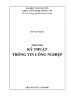
Giáo trình Kỹ thuật thông tin công nghiệp - Đỗ Văn Toàn (ĐH Thái Nguyên)
 184 p |
184 p |  165
|
165
|  51
51
-
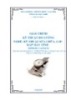
Giáo trình Kỹ thuật đo lường - Nghề: Kỹ thuật lắp ráp và sửa chữa máy tính - Trình độ: Cao đẳng nghề (Tổng cục Dạy nghề)
 58 p |
58 p |  73
|
73
|  18
18
-
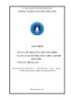
Giáo trình Kỹ thuật sửa chữa màn hình (Ngành: Kỹ thuật sửa chữa, lắp ráp máy tính - Trung cấp) - Trường Cao đẳng Cộng đồng Đồng Tháp
 67 p |
67 p |  49
|
49
|  15
15
-

Giáo trình Kỹ thuật lập trình nâng cao (Ngành: Tin học ứng dụng) - CĐ Kinh tế Kỹ thuật TP.HCM
 119 p |
119 p |  64
|
64
|  12
12
-

Giáo trình Kỹ thuật đo lường (Nghề: Kỹ thuật lắp ráp, sửa chữa máy tính - Trung cấp) - Trường Cao đẳng Cơ điện Xây dựng Việt Xô
 61 p |
61 p |  39
|
39
|  12
12
-

Giáo trình Kỹ thuật lập trình hướng đối tượng: Phần 1
 112 p |
112 p |  24
|
24
|  11
11
-

Giáo trình Kỹ thuật lập trình (Nghề: Công nghệ thông tin - Trình độ: Cao đẳng) - Trường CĐ Kinh tế - Kỹ thuật Vinatex TP. HCM (2021)
 122 p |
122 p |  25
|
25
|  11
11
-
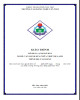
Giáo trình Kỹ thuật sử dụng bàn phím (Nghề: Tin học văn phòng - Trình độ: Trung cấp) - Trường Cao đẳng nghề Cần Thơ
 43 p |
43 p |  15
|
15
|  9
9
-
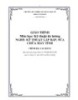
Giáo trình Kỹ thuật đo lường (Nghề: Kỹ thuật lắp ráp, sửa chữa máy tính - Cao đẳng) - Trường Cao đẳng Cơ điện Xây dựng Việt Xô
 61 p |
61 p |  26
|
26
|  9
9
-

Giáo trình Kỹ thuật chụp ảnh (Nghề: Thiết kế đồ họa - Trình độ CĐ/TC) - Trường Cao đẳng Nghề An Giang
 70 p |
70 p |  30
|
30
|  8
8
-
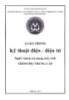
Giáo trình Kỹ thuật điện - điện tử (Nghề: Quản trị mạng máy tính) - Trường TCN Kỹ thuật công nghệ Hùng Vương
 94 p |
94 p |  34
|
34
|  8
8
-
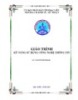
Giáo trình Kỹ năng sử dụng công nghệ thông tin - Trường CĐ Kinh tế - Kỹ thuật Bạc Liêu
 41 p |
41 p |  15
|
15
|  8
8
-
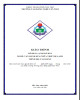
Giáo trình Kỹ thuật điện – điện tử (Nghề: Quản trị mạng - Trình độ: Cao đẳng) - Trường Cao đẳng nghề Cần Thơ
 113 p |
113 p |  18
|
18
|  8
8
-

Giáo trình Kỹ thuật đồ họa cho ngành Đa phương tiện: Phần 2
 118 p |
118 p |  36
|
36
|  7
7
-
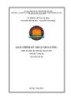
Giáo trình Kỹ thuật đo lường (Nghề: Kỹ thuật sửa chữa, lắp ráp máy tính - Trung cấp) - Trường CĐ nghề Việt Nam - Hàn Quốc thành phố Hà Nội
 69 p |
69 p |  33
|
33
|  6
6
-

Giáo trình Kỹ thuật lập trình C (Ngành/Nghề: Công nghệ thông tin – Trình độ: Cao đẳng) - Trường CĐ Kinh tế - Kỹ thuật Vinatex TP. HCM
 122 p |
122 p |  14
|
14
|  5
5
-
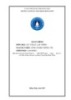
Giáo trình Kỹ thuật lập trình (Nghề: Công nghệ thông tin - Cao đẳng) - Trường Cao đẳng Cộng đồng Đồng Tháp
 97 p |
97 p |  23
|
23
|  5
5
Chịu trách nhiệm nội dung:
Nguyễn Công Hà - Giám đốc Công ty TNHH TÀI LIỆU TRỰC TUYẾN VI NA
LIÊN HỆ
Địa chỉ: P402, 54A Nơ Trang Long, Phường 14, Q.Bình Thạnh, TP.HCM
Hotline: 093 303 0098
Email: support@tailieu.vn








